Справка
Содержание:
- Введение.
- Шаг 1.(Регстрация. Активация демо-подписки.)
- Шаг 2. (Добавление аккаунта, аренда аккаунта.)
- Отличие аккаунтов.
- Шаг 3. (Добавление группы)
- Описание настроек у групп.
- Шаг 4. (Создание расписания)
- Настройки
- Тестирование отправки постов
- Шаг 5. (Парсер. Отправка спарсеных постов в расписание.)
- Добавление фотоальбома.
- Парсер фотоальбомов
- Загрузка и автопостинг видео.
- Создание и публикация промо-постов.
- Описание возможных ошибок.
- Наши тарифы
- Реферальная программа.
- Заключение
Введение
Друзья, по многочисленным просьбам мы решили написать текстовую инструкцию, как правильно пользоваться нашим сервисом автопостинга в группы на Одноклассниках - Kom-OD.RU.
Возможно это действительно правильное решение, так как новинки часто появляются на нашем сервисе, а каждый раз переснимать видео-инструкцию, просто не хватает времени.
На самом деле пользоваться нашим сервисом не так уж и сложно, а если кого-то отпугивает сложность, не переживайте, множество настроек сделано для того, чтоб удовлетворить потребности как можно больше администраторов групп на Одноклассниках.
В первую очередь хотим рассказать, что мы предлагаем и на что способен наш сервис. И тут главное - мы не
продвигаем группы, не накручиваем подписчиков и классы, как многие спрашивают!!! Мы предоставляем сервис
автопостинга в ваши группы различного контента. Не больше не меньше.
Наш сервис способен парсить группы в ВКонтакте, ОК, фотоальбомы в Одноклассниках и сразу отправлять их в
ваши группы. Так же наш сервис умеет постить видео и промо-посты. Работать сервис может сразу с множеством
групп и аккаунтов. Пока это все, но поверьте задумок очень много и по мере их добавления мы будем
обновлять этот документ.
Ну а теперь собственно настройка нашего сервиса, которая включает всего 5 важных шагов. После чего автопостинг в ваши группы будет настроен. Ну и конечно опишем все дополнительные настройки, которые оживят ваши аккаунты. Поехали:
Шаг 1. (Регистрация. Активация демо-подписки.)
Про регистрацию я не буду рассказывать, так как я думаю, что все с этим прекрасно справятся. Только советую использовать реальную почту, так как все сервисные сообщения и напоминания будут приходить на нее. Авторизоваться я думаю вы тоже сможете
После авторизации вы увидите примерно вот это:
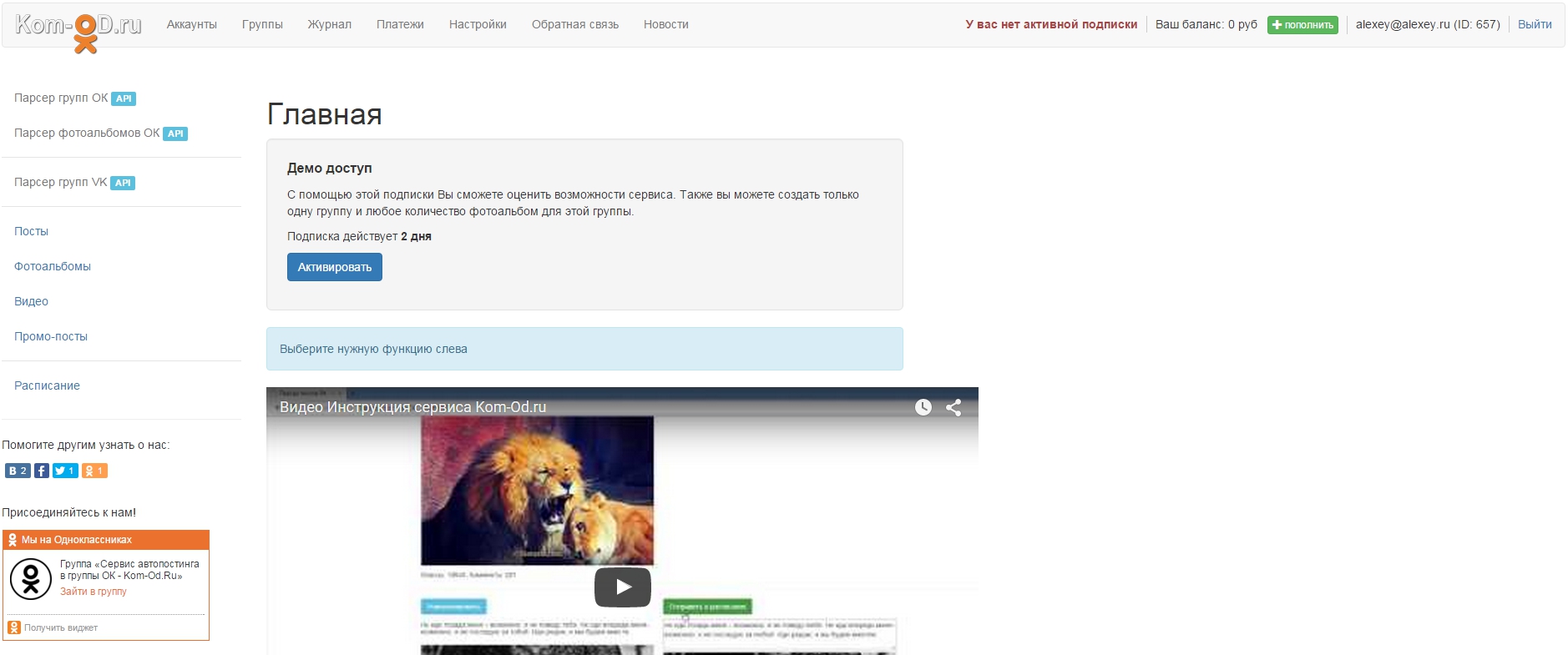
Как видно из рисунка, после регистрации вы получаете возможность оформить демо-подписку и опробовать наш сервис бесплатно в течении 2 дней. Для этого всего лишь надо нажать на кнопку “Активировать”.
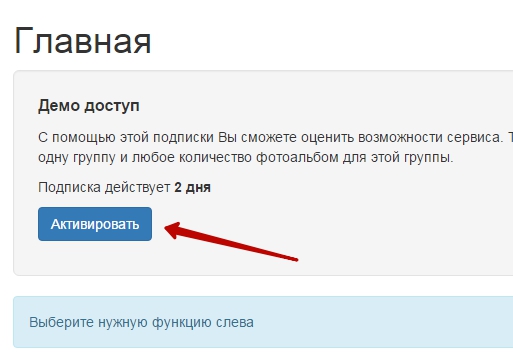
После этого появится форма подтверждения, где вам сообщат, что демо-подписка проработает всего 2 дня. После подтверждения вы увидите, что у вас активирован демо-режим. Так же будет сообщено время окончания демо. На этом первый шаг окончен. И можем смело переходить к второму
Шаг 2. (Добавление аккаунта. Аренда аккаунта.)
В этом шаге мы с вами добавим свой и арендуем наш аккаунт. Для этого вы должны перейти на вкладку “Аккаунты”.
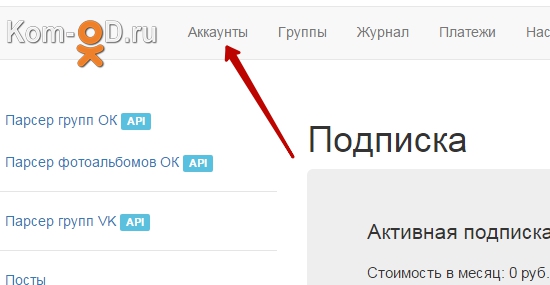
После чего вы увидите, что у вас еще нет аккаунтов:
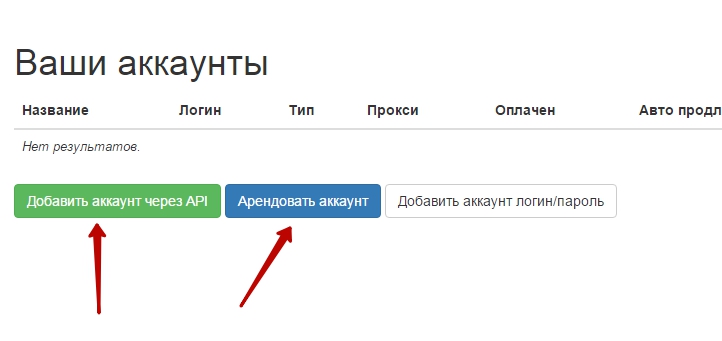
И для того, чтобы добавить аккаунт, вам необходимо нажать на одну из указанных кнопочек. Про третью кнопочку
я расскажу чуть позже.
Сначала добавим свой аккаунт. Для этого ваш аккаунт должен быть авторизован на сайте Одноклассники. Итак,
после нажатия мы увидим:
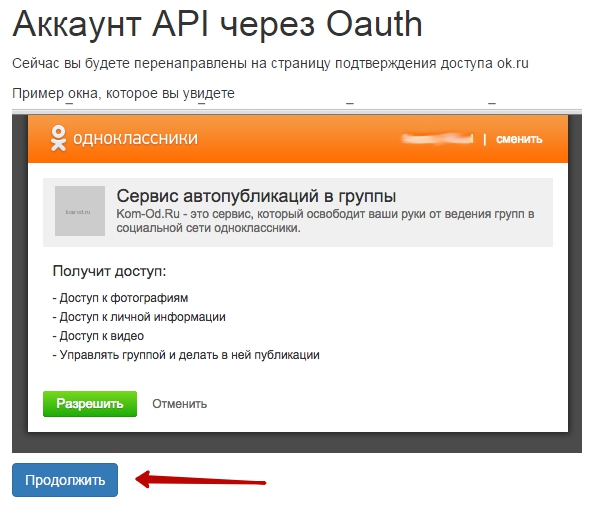
После нажатия на кнопку “продолжить” у вас появится окошко, как на рисунке выше, где вы должны разрешить доступ к вашему аккаунту, нашему сервису. Так же считаю важным упомянуть, что добавляемый вами аккаунт должен быть модератором в группе, которую вы захотите добавить далее. Получим следующее:
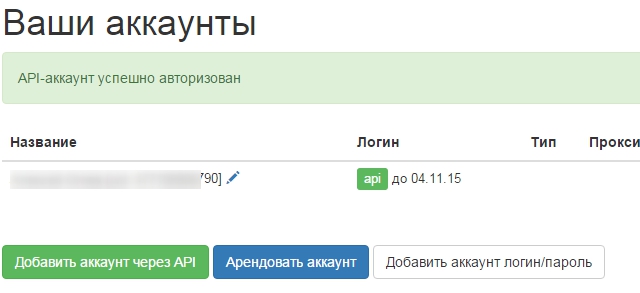
Ваш аккаунт добавлен в систему. Как видите аккаунт добавлен через API, а рядом указана дата, когда необходимо будет повторить данную операцию. Это не наша прихоть, а это особенность Одноклассников. Авторизации вашего аккаунта хватает ровно на месяц. Если вы случайно забудете про этот факт, наш сервис автоматически напомнит вам об этом, сообщением на вашу электронную почту.
Теперь мы с вами арендуем наш, сервисный аккаунт. Для этого нажмем кнопку “Арендовать аккаунт”. Увидим следующее:
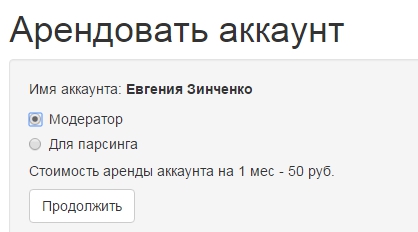
Вам будет показано имя арендуемого аккаунта. Выбираем модератора. ВНИМАНИЕ! Аренда аккаунта не бесплатная. После этого жмем кнопку “продолжить”.
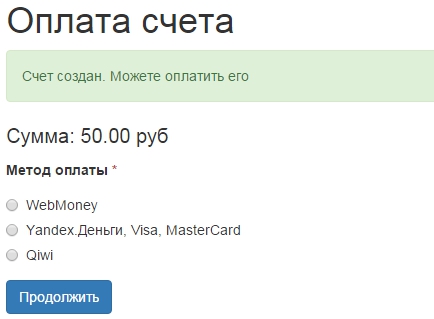
На выбор будет представлено 3 вида оплаты. Они показаны на рисунке выше. Выбираете тот, который вам больше нравится и нажимаете продолжить. Вы будете перенаправленны на ту систему оплаты, которую вы выбрали. Этот момент я пропущу. Я думаю там разберется каждый
После оплаты, данный аккаунт появится в разделе аккаунты:
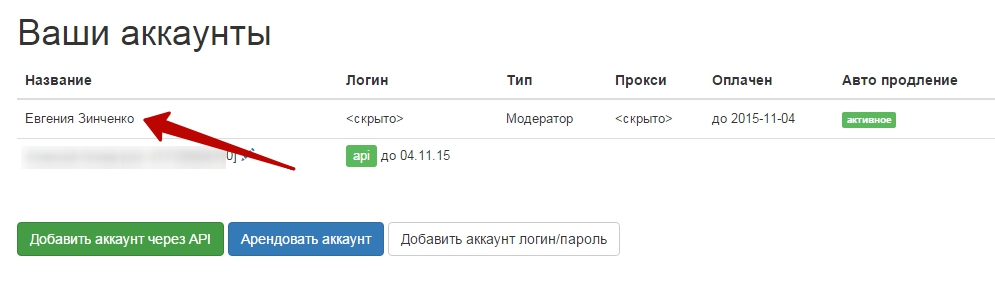
Там будет указано имя арендованного аккаунта, его тип, дата окончания аренды и по-умолчанию включено автопродление. То-есть, если на вашем балансе будет необходимая сумма, то аренда аккаунта будет совершена без вашего участия. Если же оплата не будет совершена вовремя, то аккаунт автоматически освобождается и автопостинг в вашу группу прекратится. Сообщение об окончании аренды так же будет выслано на почту.
Так же в разделе “аккаунты” будет информация об авторизации ваших аккаунтов в Одноклассниках. У арендованного это необходимо сделать вручную, нажатием на указанные ссылки:
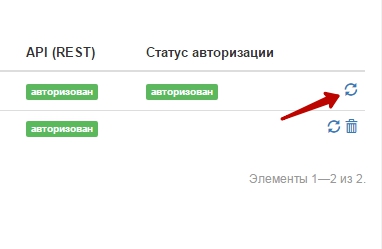
Везде должно появится “авторизован”. Если же хотя бы в одном будет указано “не-авторизован”, в первую очередь попробуйте нажать на “переавторизацию”, указанную стрелочкой выше. Если и после этого ничего не произошло - пишите в поддержку и мы в кратчайшие сроки исправим или заменим аккаунт.
Выше я обещал рассказать про третью кнопку добавления аккаунта:

Эта кнопка позволяет добавить свой аккаунт, но не через апи, а через логин-пароль. Но с учетом того, что авторизация вашего аккаунта будет происходить с незнакомого ip, практически в 90% случаев этот метод не сработает. И ваш аккаунт не авторизуется через наш сервис. Чтоб все получилось надо обязательно иметь proxy. Но это выходит за рамки данной инструкции и больше подойдет для “продвинутых” пользователей.
Отличия аккаунтов.
Наш сервис дает возможность использовать ваши аккаунты через API или арендовать наши. Вы сразу подумаете, зачем платить деньги, если есть свои бесплатные.
Преимущества ваших аккаунтов добавленных через API в том, что они не будут заморожены. При любых изменениях
в социальной сети Одноклассники ваши посты, фотографии и видео будут опубликованы в любом случае.
Но есть одно НО!
Ваши посты, фотки и видео, опубликованные через API аккаунты будут набирать меньше классов.
А вот второй тип аккаунтов - это либо арендованные наши, либо ваши, но добавленные через прокси (кнопка “Добавить аккаунт логин-пароль”), работают немного по-другому. А именно, они эмулируют работу человека через браузер. Что дает преимущества этим аккаунтам. Но у них есть и недостатки: иногда верстка в ОК меняется и эти аккаунты будут неспособны опубликовать посты или фотки. Мы конечно же это быстро исправляем, но все таки небольшой простой возможен. Так же иногда эти аккаунты по-неизвестным нам причинам, могут замораживаться. В этом случае вы пишите в техподдержку и мы их размораживаем.
Еще очень важной информацией для вас может оказаться тот факт, что посты запощенные через API и через эмуляцию отличаются по внешнему виду в ленте. Запощенные через эмуляцию не отличаются от тех, какие вы видите, когда постите в ручную. А через API выглядят по другому.
Какими аккаунтами пользоваться - решать конечно же вам. Но мы бы советовали воспользоваться вторым типом аккаунтов.
Так же наши аккаунты поддерживают и API.
И еще пару советов, это не требования, а именно советы:
- 1 аккаунт - 1 группа
- для постинга промо отдельный аккаунт
- фото постить в фотоальбомы лучше через второй тип аккаунтов (классов больше и естественно охват тоже больше)
- иногда менять аккаунты, хотя бы раз в месяц
Следуя эти советам, охват у группы будет расти, а аккаунты реже замораживаться.
Шаг 3. (Добавление группы)
Вот мы и перешли уже к 3 шагу, а именно сейчас мы с вами добавим группу. Для этого переходим на вкладку “Группы”. И видим, что групп у нас еще нет. Поэтому нажимаем на кнопку “Добавить группу” и видим следующее:
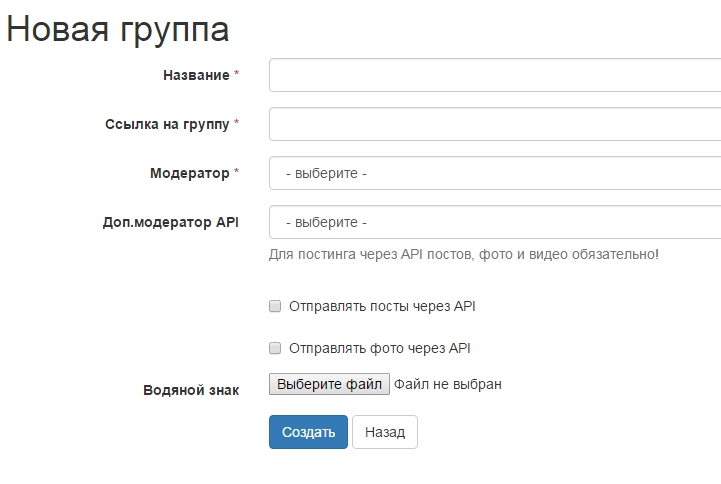
В этой форме вам необходимо ввести название группы, как оно будет отображаться в списке групп.
Далее ссылку на группу, которую вы скопируете в адресной строке браузера:
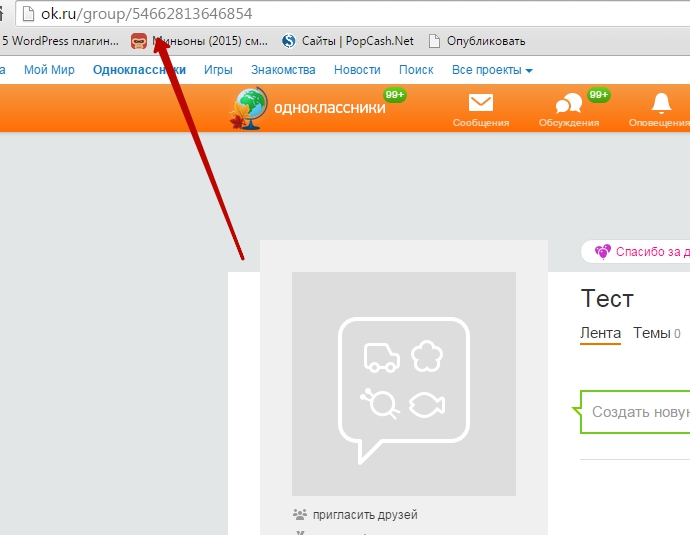
Затем необходимо выбрать модератора, от имени которого будут публиковаться темы.
О дальнейших настройках у группы будет рассказано в следующем разделе.
Вот так будет выглядеть форма, после ввода всех данных:
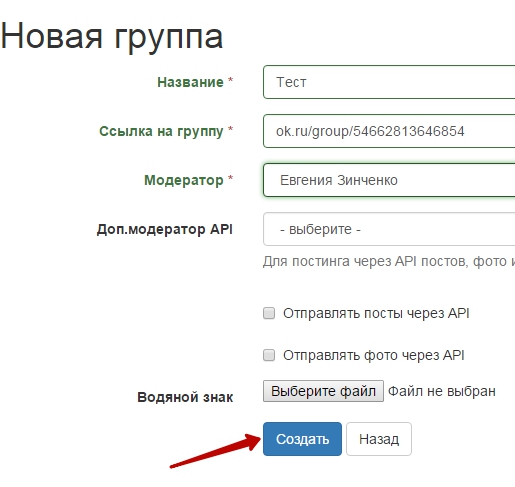
Как видите, ничего сложного нет. После этого нажимаем кнопку “Создать”. И наша группа появляется в списке:
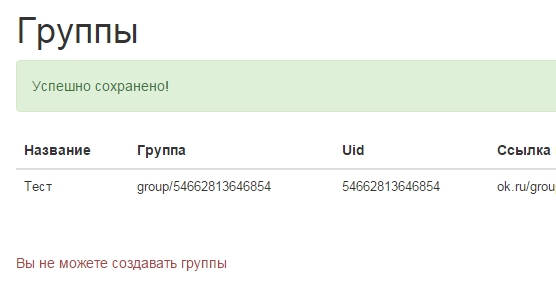
Дальнейшие ваши действия зависят от того, какой тип аккаунта вы выбрали. Если добавили свой через API или свой через proxy и он является модератором в данной группе, то на этом добавление группы закончено.
Если же вы решили арендовать наш, то придется еще вступить этим аккаунтов в группу и сделать его модератором в этой группе. Для этого переходим на вкладку “Аккаунты” и у нашего арендованного аккаунта нажимаем кнопку вступить в группу:
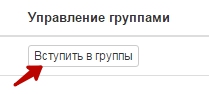
После чего увидим нашу группу. И дальше нажимаем “вступить”:
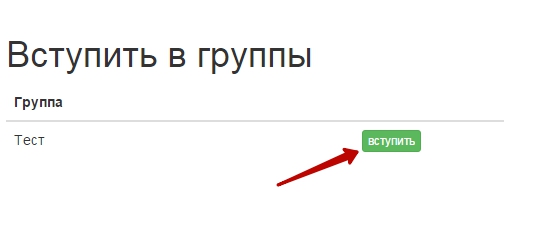
После этого ищете ваш аккаунт среди участников и назначаете модератором. Все, группа добавлена, можно переходить к настройке расписания. Но сначала расскажу вам о дополнительных настройках групп. Возможно они вам понадабятся, а возможно и нет.
Описание настроек у групп.
Как вы помните, я обещал рассказать о дополнительных настройках у групп. Поехали. После добавления группы, вы всегда сможете изменить ее настройки в списке групп, нажав на соответствующую кнопку.
Далее представлен скриншот с настройками группы, важные поля помечены цифрами.
Ниже подробнее про каждый пункт.
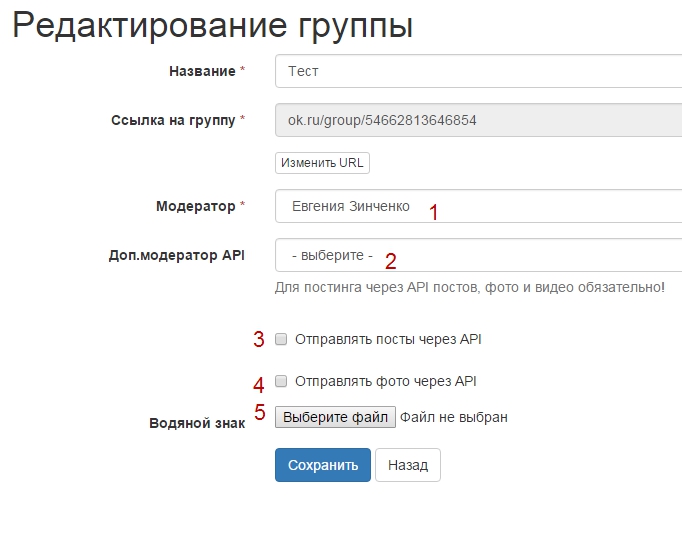
- Основной модератор. В качестве него может быть использован любой тип аккаунта. Только если вы выбрали API аккаунт, то все посты, фото и видео с промо, будут публиковаться через API. Если же будет выбран арендованный аккаунт, то по-умолчанию посты, фото и промо будут публиковаться через эмуляцию браузера, а видео через API. Публикация видео через эмуляцию не предусмотрена.
- Дополнительный модератор API - это поле предусмотрено для того, если в качестве основного модератора выбран ваш аккаунт, добавленный через proxy, а он не будет авторизован через API. Но вы хотите еще постить и видео, то для постинга видео еще необходимо добавить API аккаунт.
- Эта галочка позволяет принудительно заставить сервис публиковать посты через API>
- То же самое что и 3 галочка, но только для фото
- Добавление водяного знака - данный пункт позволяет выбрать изображение, которое будет накладываться на все изображения (в постах и фотоальбомах), публикуемых в вашей группе. Водяной знак размещается в правом нижнем углу, размер любой, но не больше самих изображений. Иначе он будет обрезан. Формат: желателен PNG с alpha каналом.
Ну а теперь перейдем непосредственно к тестам.
Шаг 4. (Создание расписания)
Расписание создается один раз, и при необходимости корректируется. Оно будет повторяться каждый день.
Чтоб создать расписание, необходимо конечно перейти в раздел “Расписание”
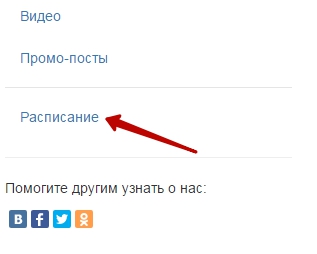
Там мы увидим:
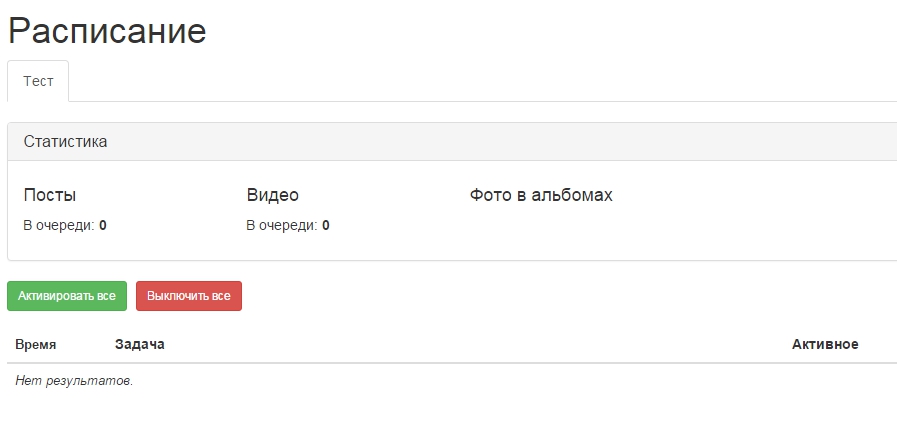
В первую очередь мы видим статистику, в которой будет отображаться, сколько постов запланировано и на сколько дней хватит. То же самое и с видео. Но так как у нас еще постов нет, поэтому там все по нулям. Фото в альбомах пока не считается, так как у нас еще не добавлен не один фотоальбом.
Давайте создадим несколько позиций в расписании, для этого справа у нас есть форма для создания новых заданий:
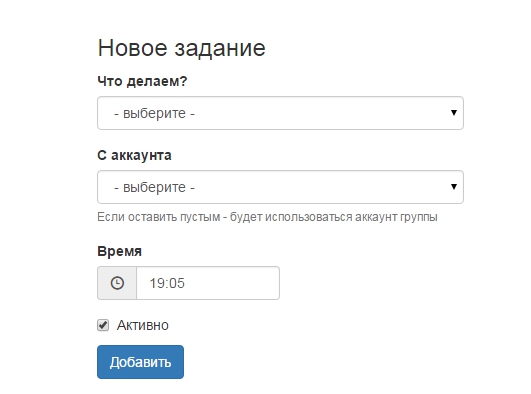
В первом выпадающем списке мы выбираем тип публикации: пост, фото в вотоальбом, видео и промо-пост.
Во втором мы можем выбрать аккаунт, с которого данное действие произойдет. Помните, мы с вами при добавлении группы выбирали основного модератора? Дак вот, этот пункт имеет приоритет над настройками у группы. И при создании расписания можно добиться того, что каждое действие будет выполнено с разного аккаунта.
Только важно помнить, что эти аккаунты должны обладать правами модератора в вашей группе, иначе ничего не произойдет.
Далее вы можете выбрать время, в которое данное действие произойдет.
Сейчас я создам 3 позиции для наглядности:
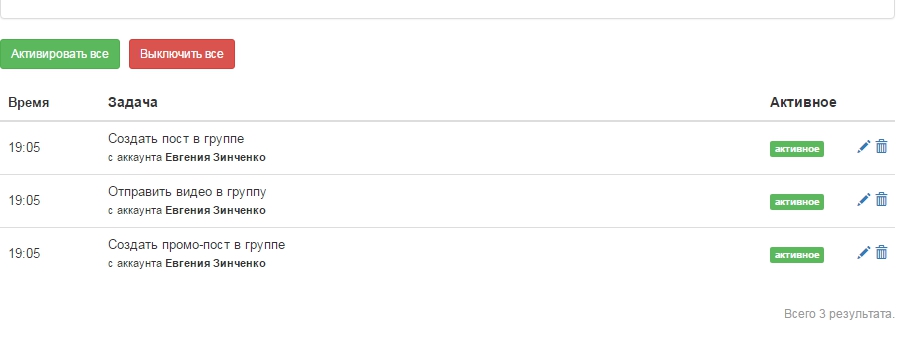
Как видим, в расписании появилось 3 позиции. У каждой позиции показано действие.
Аккаунт, с которого будет выполняться данное действие. Время. Активной эта позиция является или нет. Тут же можно изменить каждую позицию или просто удалить.
ВАЖНО!
Расписание мы создали, но для того, чтобы эти действия проходили в то время, которое вы запланировали, необходимо будет сменить часовой пояс кабинета, на необходимый, так как часовой пояс на сервисе по-умолчанию GMT+6. Об этом будет рассказано в следующем разделе.
Настройки
В этом разделе инструкции, речь пойдет о настройках личного кабинета. Переходим в раздел “Настройки”:
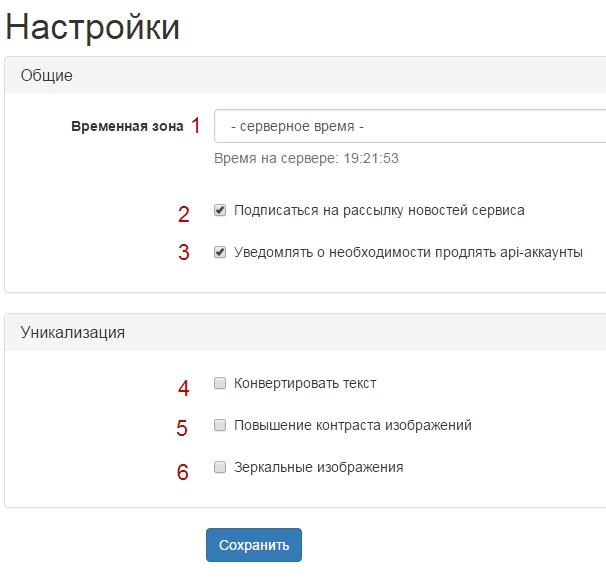
- Выбор вашего часового пояса (необходим для правильной отправки постов)
- Подписка на рассылку сервиса. (По-умолчанию включено. Очень важные и срочные сообщения будут рассылаться через рассылку. Поэтому не рекомендуем отключать.)
- Уведомление о необходимости продлять аккаунт (Так же рекомендуется оставить включенным, чтоб не было простоев.)
- Этот пункт в связи с последними изменениями в Одноклассниках включать не рекомендуем (заменяет русские буквы, подобными латинскими)
- Этот пункт в связи с последними изменениями в Одноклассниках включать не рекомендуем (все изображения обрабатываются и у них повышается контраст)
- Отзеркаливает изображение слева на право, но если на картинке текст, то лучше не стоит включать данный пункт.
Тестирование отправки постов
Ну основные настройки закончились. И давайте уже протестируем, как работает наш сервис. Для этого давайте с вами зайдем в раздел “посты” и создадим какой нибудь тестовый пост. Вы можете конечно же создать и не тестовый.
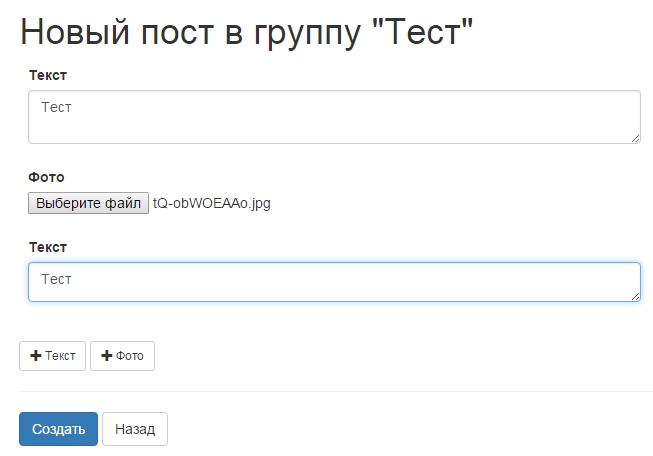
Как видите, в нашем сервисе можно постить и многосекционные посты, состоящие из нескольких элементов, в данном случае представлен пост вида: Текст-Фото-Текст (бутерброд).
Далее нажимаем “создать” и видим следующее:
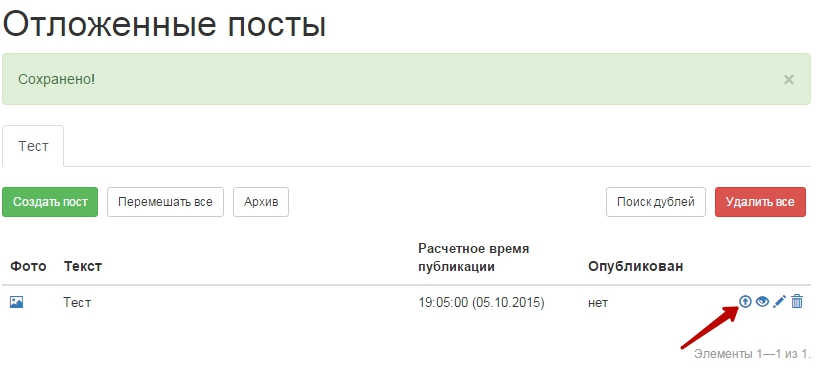
Здесь вы можете удалить, просмотреть, отредактировать ваши посты. Есть еще кнопка “Перемешать все”, которая перемешивает все посты в случайном порядке. Так же вы можете отправить пост сразу в группу, минуя расписание, что сейчас мы с вами и сделаем, для того чтобы протестировать работу сервиса. Эта кнопочка показана красной стрелочкой.
После этого пост из очереди должен исчезнуть и должно появится сообщение об успешной отправке поста в группу:
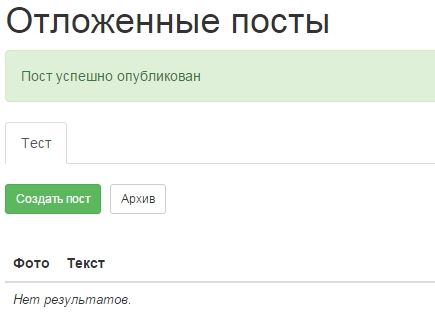
Можете перейти в группу и полюбоваться))
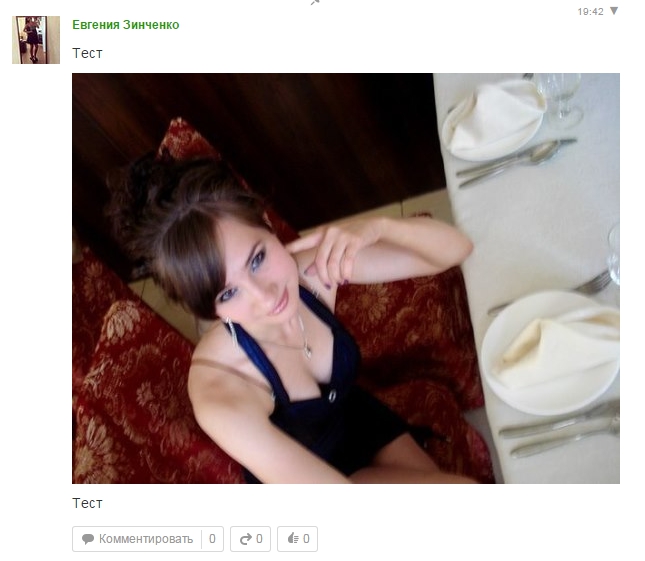
Если все прошло гладко, тогда можете двигаться дальше. Если же появилась сообщение об ошибке, что наврят-ли, конечно если вы выполняли все так же как в этой инструкции, тогда вернитесь назад и проверьте еще раз.
Шаг 5. (Парсер. Отправка спарсеных постов в расписание.)
А сейчас мы перешли наверное к самому интересному. Ведь наш сервис без этой функции просто обычный постер, а в связке с парсерами - это мощный инструмент для ведения групп. Нашим сервисом предоставлены (пока, на данный момент) два парсера.
- Парсер групп в ОК
- Парсер групп в ВК
Наши парсеры многофункциональны. Они умеют парсить многоэлементные посты. Они могут отбирать посты по количеству классов (лайков), по количеству комментариев у постов, По количеству перепостов. По дате публикации. Так же они умеет отфильтровывать посты с сылками.
Оба парсера работают через API, поэтому парсинг происходит быстро. Но необходимо учесть, что для парсера
групп ОК надо иметь API аккаунт. Для ВКонтакте не надо
Для того, чтобы спарсить группу вам необходимо выбрать аккаунт (для ОК, для ВК не надо), вставить полный
URL группы, выбрать количество постов и нажать на кнопку “Загрузить”:
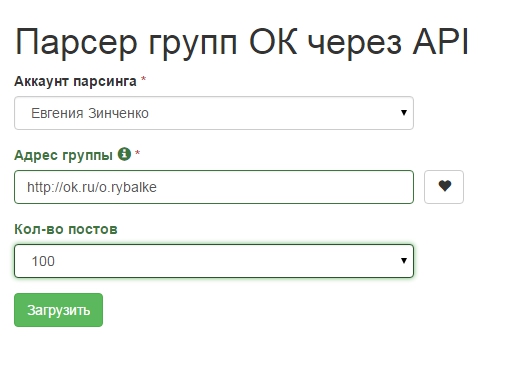
И загрузится лента группы:
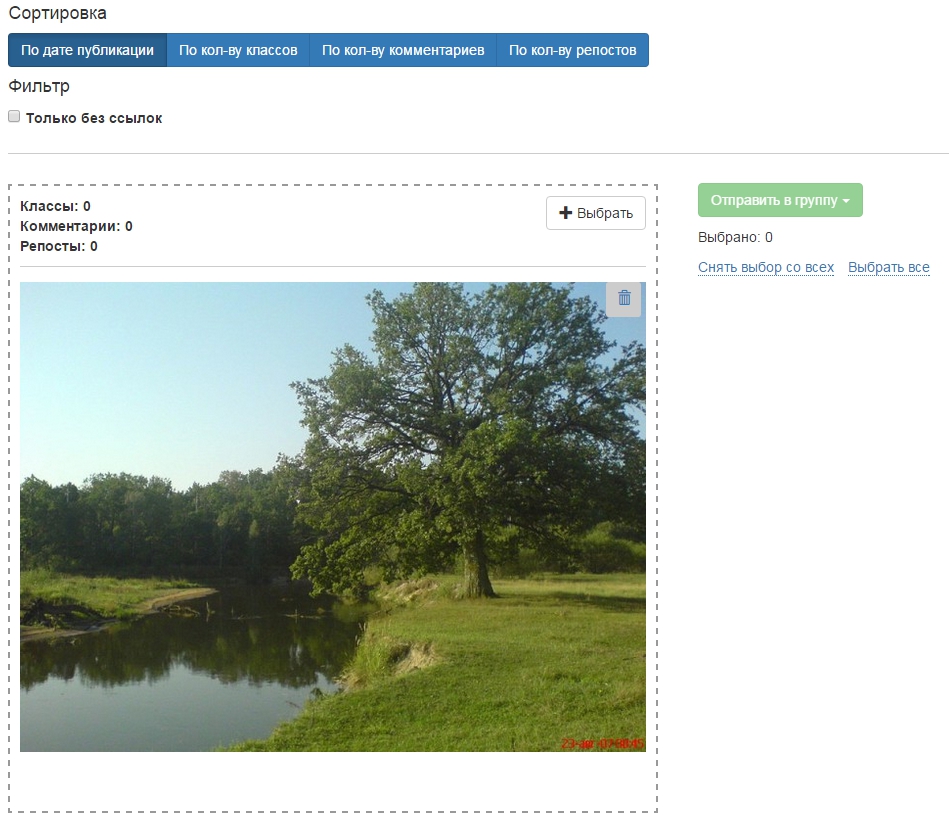
Выбираете столько постов, сколько необходимо и отправляете в необходимую группу или сразу во все разом (если у вас их несколько).
Сейчас я выбираю все посты и отправляю их в группу. Затем перехожу в “посты”:
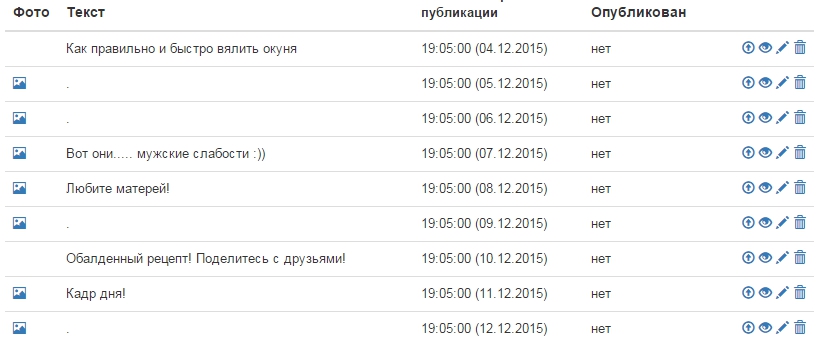
И вот уже посты у нас. Теперь можно зайти в расписание и поглядеть на сколько дней хватит этих постов.
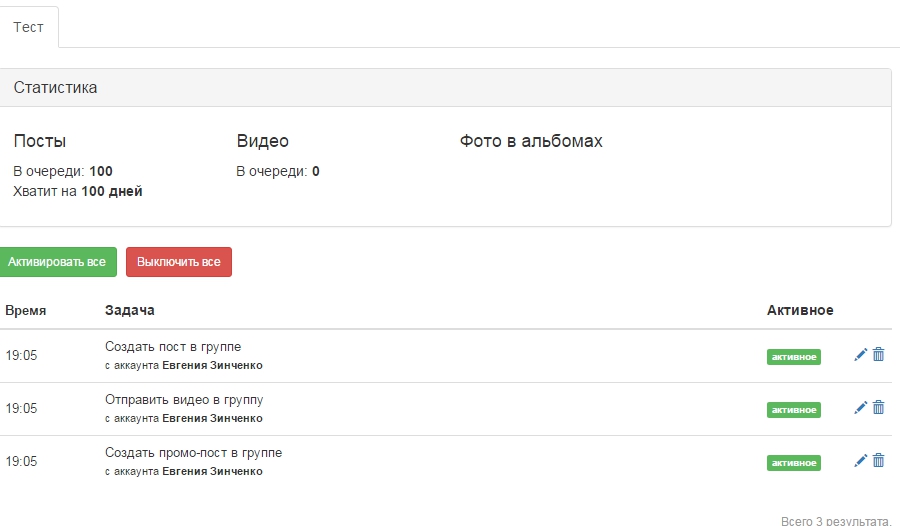
Как видно из картинки, за 5 минут мы освободили себе руки на 100 дней. Правда ведь удобно?
Добавление фотоальбома
Теперь перейдем к следующему этапу - добавим фотоальбом, чтоб и фотки в альбомы шли на автомате. К слову сказать, данную функцию еще не предоставляет ни один известный мне сервис автопостинга.
Для добавления альбома, переходим в раздел “Фотоальбомы” и жмем “Добавить альбом”.
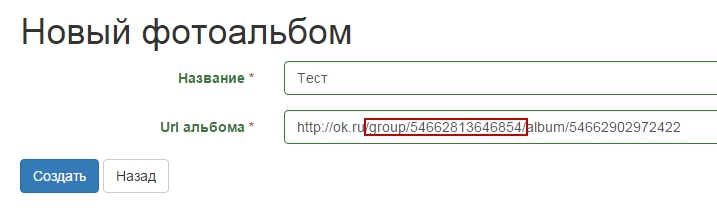
Здесь мы с вами вводим название альбома и его полный URL, только необходимо учесть, что если вы добавили группу по длинному адресу, тогда и альюом необходимо добавлять через длинный адрес, как на рисунке выше. А если группа добавлена через короткий адрес, тогда вместо выделенного на рисунке адреса группы, должно быть короткий адрес группы. Иначе могут возникать ошибки.
Теперь зайдем в расписание и создадим позицию отправки фото в альбомы:
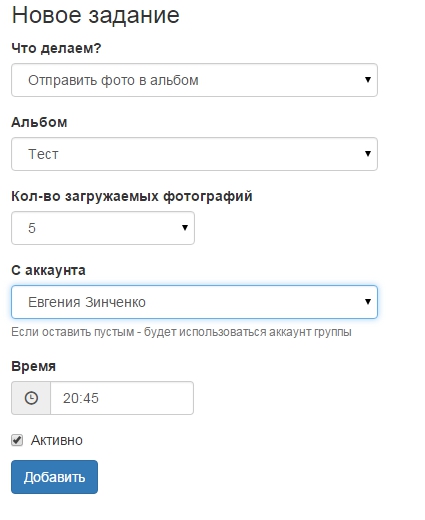
Здесь появляются дополнительные поля: выбор альбома, так как их может быть несколько, кол-во загружаемых фото за один раз и так же можно выбрать аккаунт и время отправки в группу.
В разделе “фотоальбомы” вы так же можете отредактировать, удалить альбом, а так же совершить выгрузку одного фото в альбом минуя расписание. Здесь же находится загрузка фото в альбом и архив уже отправленных фото.
Давайте загрузим одно фото и попробуем отправить его в группу:
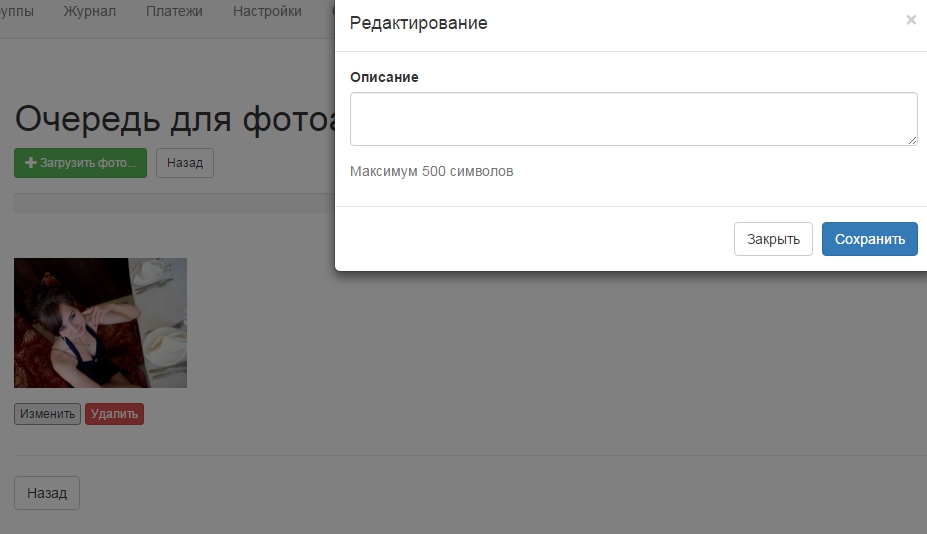
После загрузки мы можем удалить это фото, так же можем отредактировать описание, которое так же отправится вместе с фото.
Теперь зайдем опять в “Фотоальбомы” и отправим его в группу, если все верно, то увидим сообщение об успешной отправке:
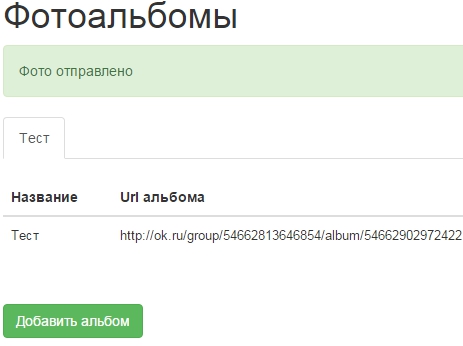
И в альбоме группы увидим это фото:
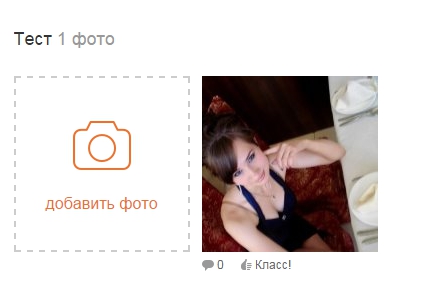
Вот мы и добавили фотоальбом.
Парсер фотоальбомов
Чтоб в ручную не грузить фото, мы специально сделали данный парсер, причем фото парсятся с описаниями.
В принципе он ничем сильно не отличается от парсера постов: выбираем аккаунт, вводим адрес альбома, выбираем количество фотографий:
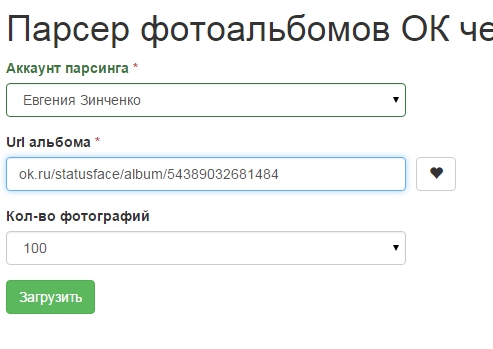
Нажимаем загрузить и вуаля:
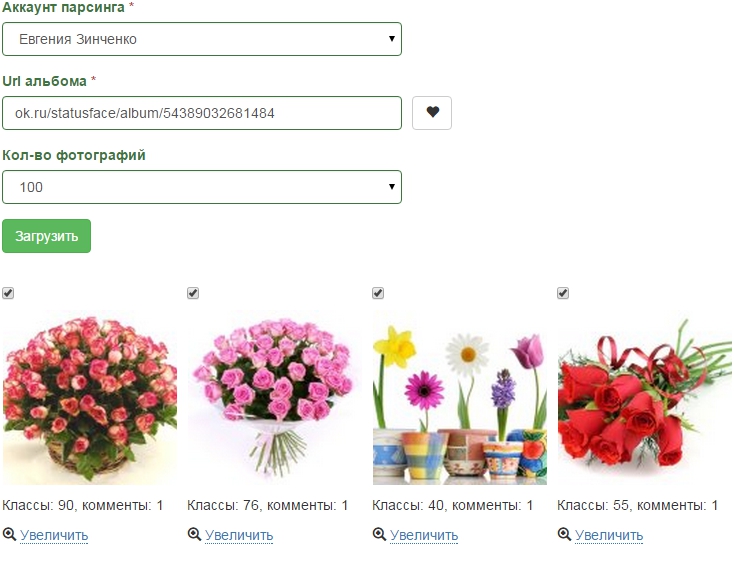
В этом парсере мы так же можем снять галочки с тех фото, которые нам не нужны, посмотреть увеличенное изображение и подпись, а после этого отправить в альбом:
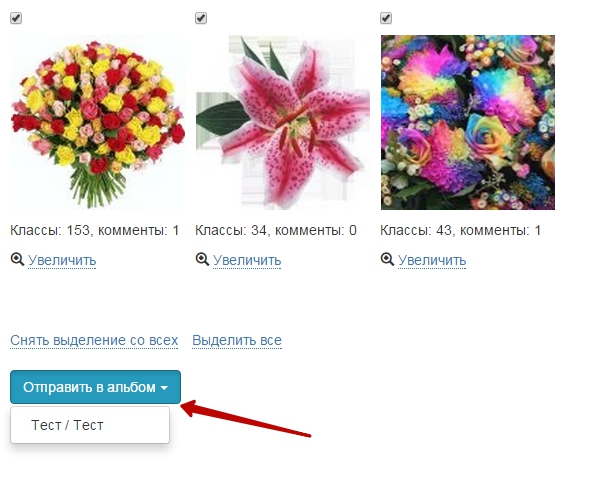
И вот они уже у нас в очереди стоят и ждут, когда по расписанию выйдут в группу:
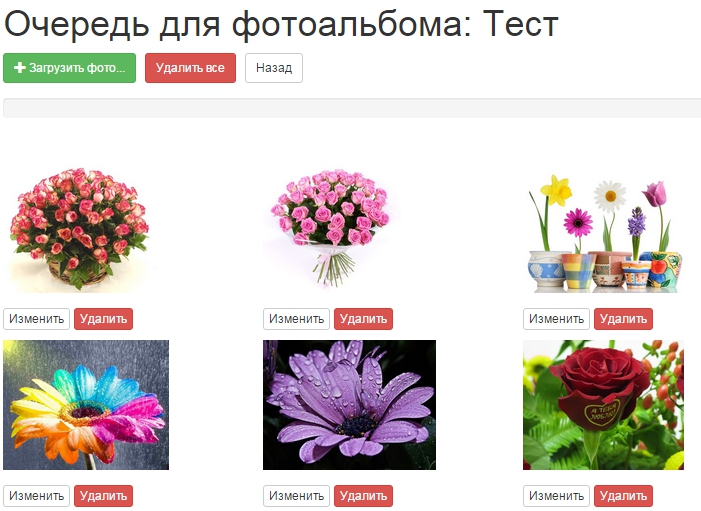
Загрузка и публикация видео
Наш сервис позволяет так же и публиковать видео в группы, кстати тоже единственный сервис, который знаю я.
Первым делом вы должны создать позицию в расписание:
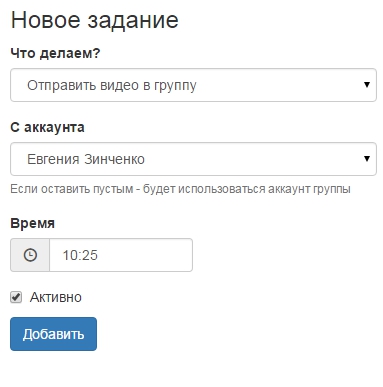
Только помните, что аккаунт должен поддерживать API, без этого ваше видео просто не будет публиковаться, и будет возникать ошибка.
Далее нам необходимо загрузить видео на сервис, для этого переходим в раздел “Видео”.
Так же важно помнить, что размел файла не должен превышать 100 Мб и иметь любой из этих форматов: dv, rm, dat, wm, qt, divx, m2v, ogm, avi, vob, mpg, mpe, mpeg, m2p, mp4, mov, 3gp, asf, wmv, flv, m4v, m2ts, 3g2, evo, f4v, mkv, mcf, ts, mxf, ogg, rmvb, webm, vcd, svcd, DV, RM, DAT, WM, QT, DIVX, M2V, OGM, AVI, VOB, MPG, MPE, MPEG, M2P, MP4, MOV, 3GP, ASF, WMV, FLV, M4V, M2TS, 3G2, EVO, F4V, MKV, MCF, TS, MXF, OGG, RMVB, WEBM, VCD и SVCD.
И нажимаем на кнопку загрузить. Выбираем необходимый файл и загружаем его на сервис. Начнется процесс загрузки:
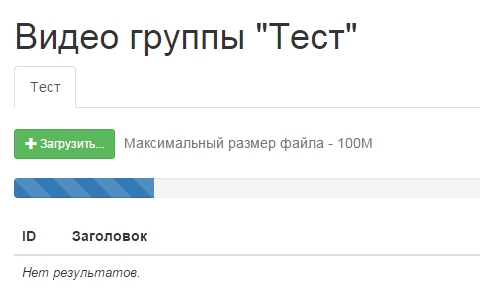
По окончанию загрузки мы увидим видео в списке:
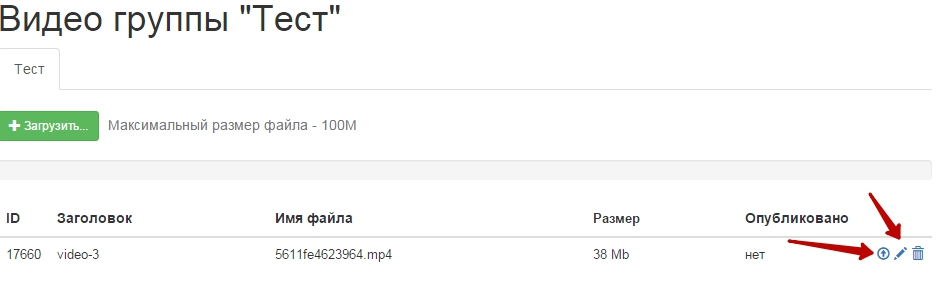
Тут вы можете удалить это видео, отправить в группу сразу, минуя расписание и отредактировать описание, заголовок и добавить теги:
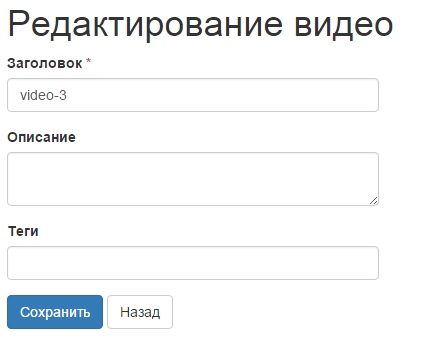
Ну и давайте отправим его в группу, нажав на соответствующую кнопку и если все прошло удачно то увидим следующее:
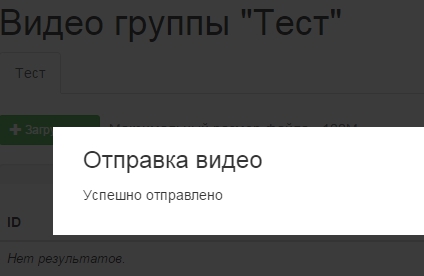
После этого, видео в группе появляется не сразу, так как Одноклассникам необходимо его обработать. Время, через которое видео появляется в группе зависит от размера файла, загруженности Одноклассников, но обычно не занимает более 20 минут.
Результатом этих манипуляций у вас в группе должно появится видео:
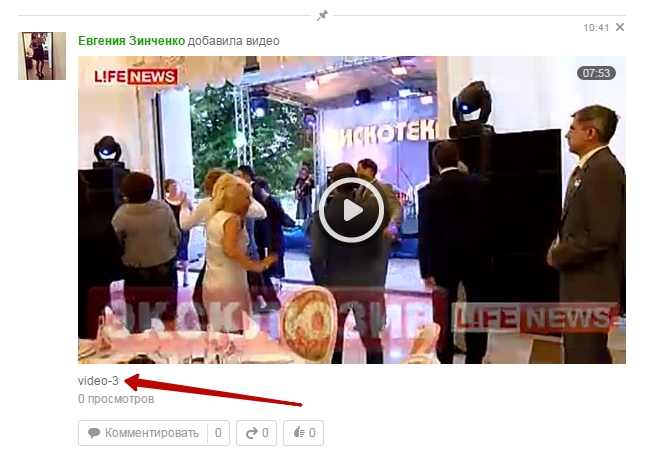
Здесь красной стрелочкой показан заголовок, который вы сможете отредактировать перед отправкой.
Создание и публикация промо-постов
Наш сервис так же публиковать и промо-посты. Они практически не отличаются от обычных постов, отличие только в том, что добавлено дополнительный параметр - через сколько времени его удалить из группы:
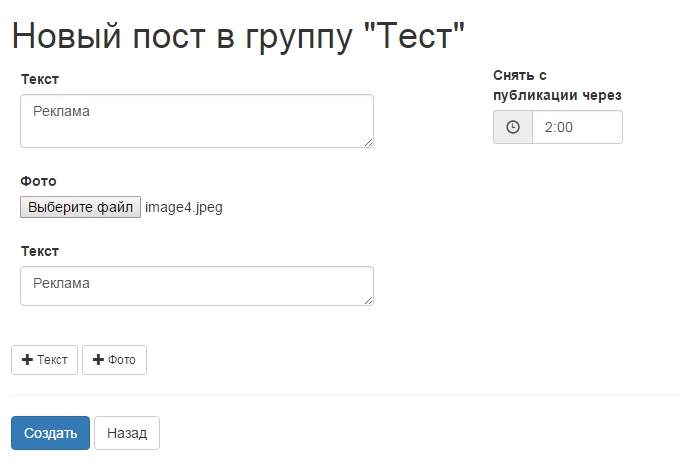
Но если у вас нет необходимости его удалять, то просто оставляйте его пустым. В расписании он задается так же как и обычный пост, отличается только названием. Напомню, что мы советуем использовать отдельный аккаунт для промо.
Если вы будете постить через эмуляцию браузера (арендованные или ваши аккаунты, добавленные через proxy), то еще автоматически будут закрыты комментарии, если же через API, то комментарии закрываться не будут.
Давайте создадим промо и отправим в группу. После отправки будет информация об успешной отправке и времени удаления его из группы:
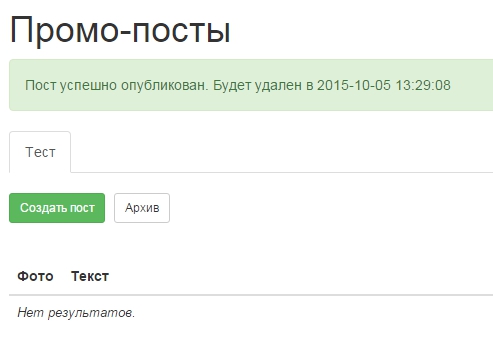
А вот так он выглядит уже в группе:
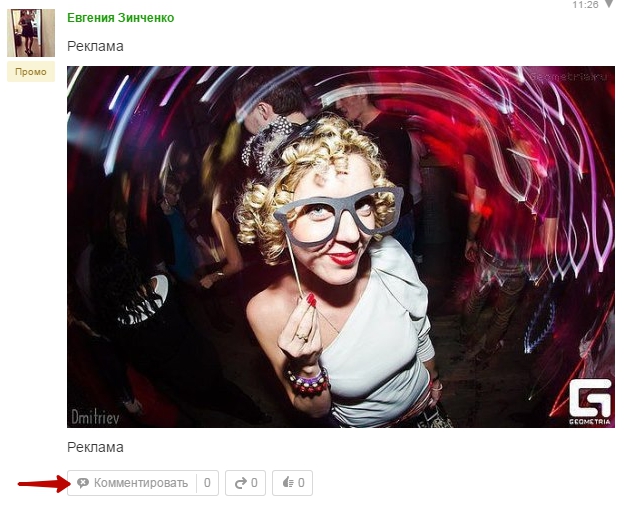
Так, как я публиковал через арендованный аккаунт, комментарии сразу же после публикации закрыты.
Вот и все на счет промо постов.
Описание возможных ошибок
Как и в любых других подобных сервисах, могут возникать различные ошибки, но в 99% случаев ошибки возникают по вине администраторов или из-за проблемм с аккаунтами.
В этом разделе хотелось бы описать самые распространенные ошибки и описать возможные пути их решения.
Для контроля ошибок у нас сделан специальный раздел: “Журнал”:

В котором вы можете отследить время и дату отправки любых материалов в группу, аккаунт, с которого этого действие выполнялось, способ отправки (через API или нет), описание действия (какое конкретное действие было выполнено в данный момент), ошибки (если они были, то будет написана причина), успешно ли было выполнено это задание, кол-во повторов данного задания, перед успешным выполнением (max 3).
Если действие было выполнено не успешно, оно будет выделено красным цветом, а если успешно, то светло-зеленым. Это позволяет зрительно оценить ошибки, при наличии большого кол-ва действий.
Ну и давайте собственно пройдемся по ошибкам:
- Перестали отправляться посты, фото или видео
- Проверьте авторизацию аккаунта, с которого выполнялась публикация.
- В журнале отображается ошибка “PARAM_SESSION_EXPIRED : Session expired” - необходимо переавторизовать API аккаунт
- В журнале отображается ошибка “Аккаунт не поддерживает API” - действие, действие должно выполнится через API, а аккаунт либо не авторизован через API , либо просто его не поддерживает.
- В журнале отображается ошибка “Нет активной подписки” - подписка закончилась и не продлена, необходимо продлить подписку.
- В журнале отображается ошибка “CENSOR_MATCH : Text rejected by censor” - недопустимый текст поста, или описания
- В журнале отображается ошибка “REQUEST : Invalid request : error.groups.common.notmember” - аккаунт, с которого происходило это действие, не является модератором в группе
Это основные ошибки, из-за которых могут не выходить материалы, редко, но иногда бывают и другие.
Если же вы не нашли здесь своей ошибки, или не получается устранить своими руками, то мы всегда рады вам помочь через систему техподдержки.
Наши тарифы
Сразу хочется сказать о том, что цены на наши услуги не зависят от функционала сервиса. Все услуги, которые мы предоставляем, включены уже в стоимость, в том числе и те, которые еще только в наших головах. Поэтому дополнительных оплат мы никогда и ни за что требовать не будем.
Тарифная сетка одна и она очень простая:
| Группа (+ весь функционал сервиса, + неограниченное кол-во альбомов в этой группе) | 100 рублей |
| Аренда нашего аккаунта - 50 рублей | |
Цена арендованного аккаунта оправдана, чтоб не возникало лишних вопросов. Для работы аккаунтов мы используем proxy, а proxy платные, соответственно за это мы и берем деньги.
Так же вы всегда можете повысить или понизить кол-во групп (подписку), все фиинансовые расчеты полностью автоматически.
Способы оплаты у нас такие:
WebMoney,Yandex.Деньги, Visa, MasterCard, Qiwi
Реферальная программа
Каждый зарегистрировавшийся на нашем сервисе автоматически участвует в реферальной программе. Стоит только зайти в раздел: http://kom-od.ru/referral, получить свою реферальную ссылку, и рекламировать ее где угодно.
Наши отчисления составляют 30%, от всех внесенных средств, вашими рефералами.
Такую реферальную программу нельзя пропускать, с ней очень даже реально заработать или просто оплачивать отчислениями наши услуги.
Вывод средств осуществляется по заявке в техподдержку.
Заключение
Как видите, пользоваться нашим сервисом совсем не сложно, а очень даже просто. Мы надеемся, что данная инструкция разрешит ваши многие проблемы и вопросы.
И если все таки вопросы остались, то мы с радостью на них ответим через систему техподдержки.